Deseja configurar um sistema telefônico de atendimento automático para o seu site?
Para os proprietários de empresas, um sistema telefônico de atendimento automático pode reduzir os custos, ajudá-lo a atender as chamadas com mais rapidez, melhorar o atendimento ao cliente e dar uma aparência mais profissional à sua pequena empresa.
Neste artigo, compartilharemos um guia passo a passo sobre como configurar facilmente um sistema telefônico de atendimento automático para o seu site WordPress.
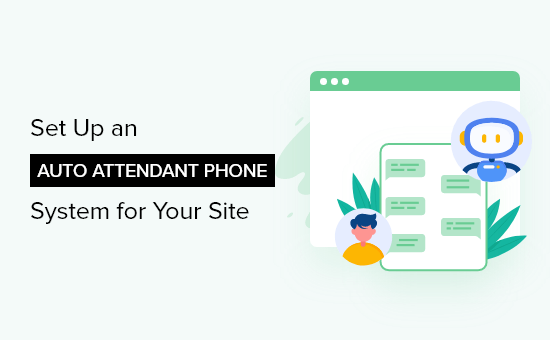
O que é um sistema telefônico de atendimento automático?
Um sistema telefônico de atendimento automático é um serviço automatizado de atendimento de chamadas para empresas. Esse sistema ajuda a direcionar os autores das chamadas para o departamento ou a pessoa certa sem a necessidade de uma pessoa para atender a cada chamada.
Você pode ter se deparado com um sistema telefônico de atendimento automático ao ligar para uma empresa.
Em uma chamada telefônica de atendimento automático, você é recebido por uma mensagem pré-gravada que solicita que você pressione um número com base na pessoa com quem deseja falar ou no objetivo da chamada.
O que é necessário para configurar um sistema telefônico de atendimento automático para o seu site?
Você precisará usar um provedor de serviços de telefonia comercial virtual para configurar um sistema telefônico de atendimento automático da maneira correta.
Para a maioria dos sites de pequenas empresas ou lojas on-line, basta adicionar um número de telefone ao seu site. Seus visitantes podem ligar para o número de telefone para entrar em contato com você.
Entretanto, os serviços telefônicos padrão não oferecem recursos avançados, como encaminhamento de chamadas, atendimento automático, chamada em espera, horário comercial e outros. Além disso, é caro adicionar recursos simples, como um atendente automático.
Recomendamos o uso do Nextiva, pois é o melhor serviço telefônico comercial do mercado, usado por marcas como Taco Bell, YMCA, Buffalo Bills e outras.
Ele permite que você gerencie facilmente suas chamadas comerciais, configure o atendimento automático, o encaminhamento de chamadas e muito mais a uma tarifa muito mais barata do que uma linha fixa comercial ou um provedor de telefonia móvel.
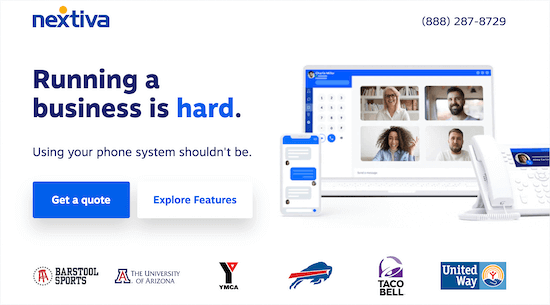
Observação: usamos o Nextiva aqui no WPBeginner para todas as nossas necessidades telefônicas comerciais.
Como o Nextiva é um serviço telefônico VoIP, ele usará a Internet para fazer e receber chamadas, em vez dos telefones fixos tradicionais.
Isso o ajuda a economizar dinheiro e lhe dá acesso a recursos avançados, como atendimento automático, encaminhamento de chamadas, chamada em espera, correio de voz, chamadas em conferência e muito mais.
Você também pode obter um número gratuito ou escolher um número de telefone comercial com qualquer localização.
Ele também permite que você gerencie suas chamadas a partir de seu telefone celular, computador ou telefone de mesa padrão.
Mas, além do Nextiva, você também pode usar outros serviços telefônicos comerciais, como o RingCentral ou o Ooma, e ambos oferecem recursos de atendimento automático. Recomendamos o Nextiva, pois é o que usamos.
Vamos mostrar como configurar um sistema telefônico de atendimento automático para o seu site.
Configuração de um sistema telefônico de atendimento automático
Em primeiro lugar, você precisa se inscrever em uma conta Nextiva. Durante o processo de inscrição, você pode escolher um novo número de telefone comercial ou conectar um número de telefone existente à sua conta.
Depois de configurar sua conta, você pode fazer e receber chamadas automaticamente do seu número de telefone comercial em qualquer dispositivo.
Em seguida, você pode configurar um sistema telefônico de atendimento automático para o seu site.
Na página da sua conta, você precisa clicar na opção de menu “Communication” (Comunicação) e, em seguida, clicar no botão “Phone System” (Sistema telefônico).
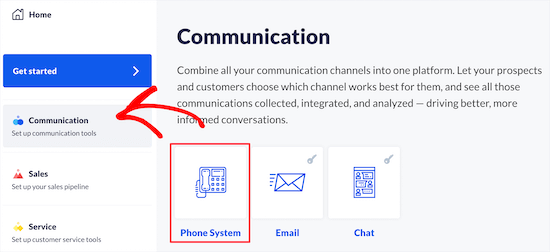
Isso o levará a uma tela na qual você terá diferentes opções para configurar os recursos do telefone comercial.
Em seguida, clique no botão “Call flows” (Fluxos de chamadas).
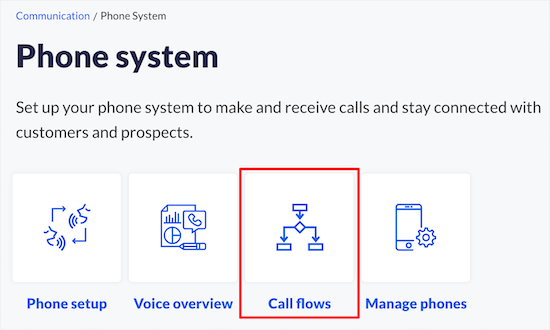
Na tela seguinte, você precisa criar um novo fluxo de chamadas.
Basta clicar no botão “Criar novo fluxo” para começar.
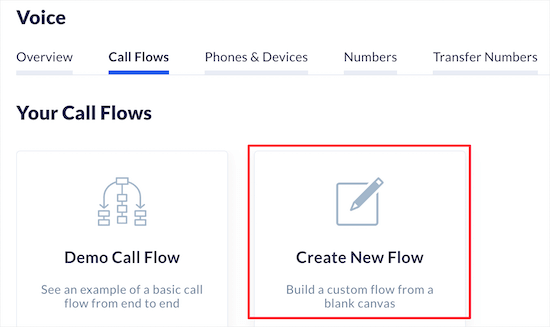
Se você tiver criado modelos de chamada para outros recursos, eles serão listados aqui.
Selecionaremos a opção “Start from Scratch” (Iniciar do zero).
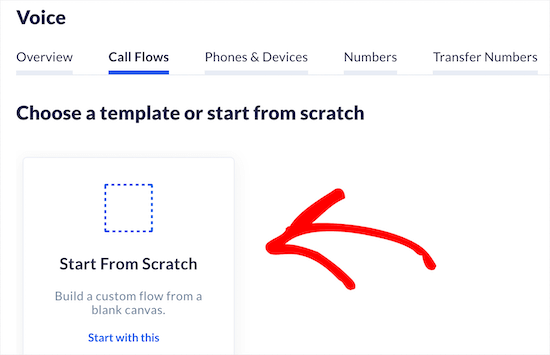
Em seguida, você pode dar um nome ao seu fluxo de chamadas para ajudá-lo a se lembrar.
Depois disso, passe o mouse e clique no botão “Phone” (Telefone).
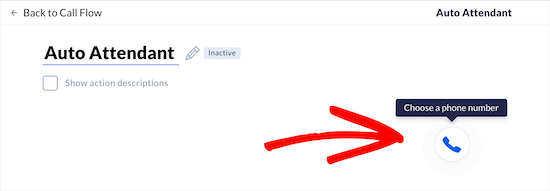
Em seguida, você precisa inserir o número de telefone principal da sua empresa.
Você também pode adicionar um ramal e números adicionais.
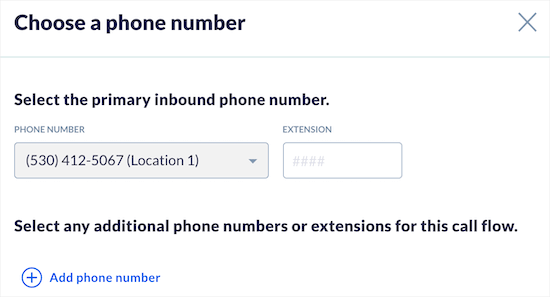
Em seguida, clique no botão “Save & Continue” (Salvar e continuar).
Em seguida, clique no botão “Add Action” (Adicionar ação) para a próxima etapa.
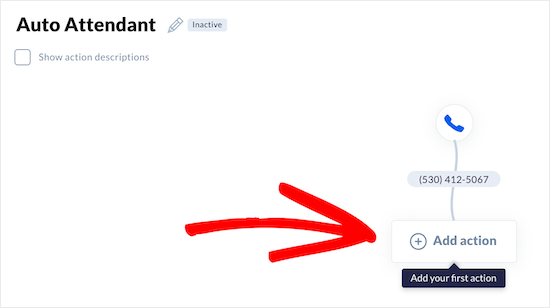
Isso abre um menu no qual você pode escolher a próxima ação.
Para criar um atendente automático, você pode selecionar as opções “Phone menu”, “Dial by extension” ou “Dial by name”.
Selecionaremos a opção “Phone menu” (Menu do telefone), pois ela nos permite gravar uma saudação e oferecer aos autores das chamadas opções de discagem para departamentos ou membros da equipe específicos.
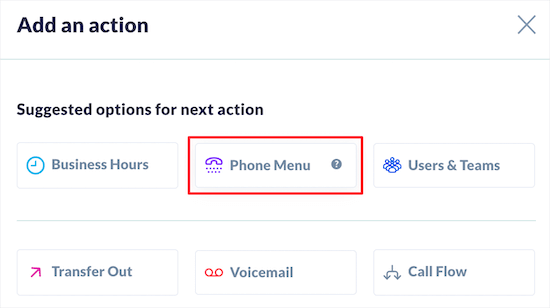
Em seguida, você pode escolher a “Saudação padrão” no menu suspenso “Saudação”.
Você também tem a opção de gravar ou carregar sua própria saudação.
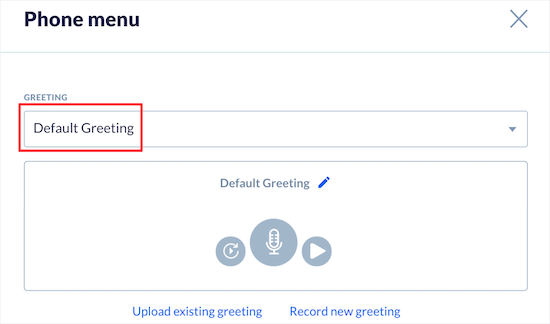
Depois disso, você pode personalizar as opções do menu do telefone que serão reproduzidas após a sua saudação.
Você pode usar o teclado no ‘Phone Menu’ para os números que os chamadores discarão e a pessoa ou departamento para o qual serão redirecionados.
Para várias opções, clique no número e adicione o departamento correspondente na seção “Menu Options” (Opções de menu).
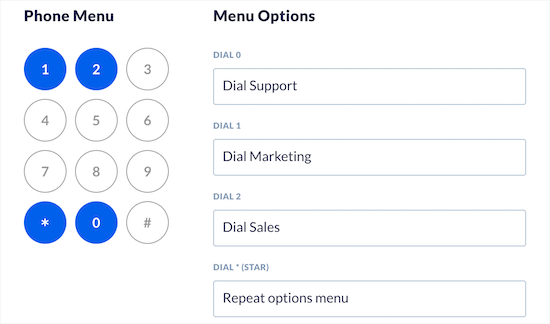
Em seguida, você pode definir as configurações de “Opções avançadas”.
É possível definir a duração do tempo limite, selecionar uma opção para discar para o operador e clicar na caixa de seleção para permitir que os chamadores entrem em contato com membros individuais da equipe discando seus ramais.
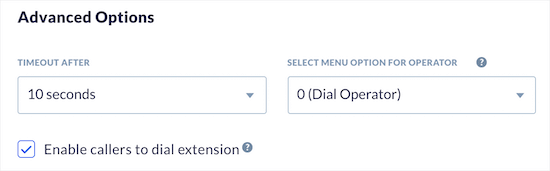
Depois disso, clique no botão “Save & Continue” (Salvar e continuar).
Isso o leva de volta à tela principal do fluxo de chamadas. Você precisa atribuir membros da equipe e números de telefone às opções de chamada que acabou de criar.
Basta clicar em um dos botões “Adicionar ação”.
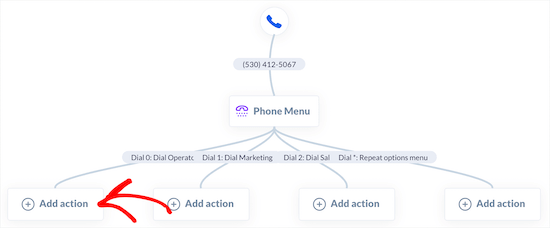
Em seguida, clique na opção de menu “Users and Teams” (Usuários e equipes).
Isso permite atribuir a ação a um membro da equipe ou departamento específico.
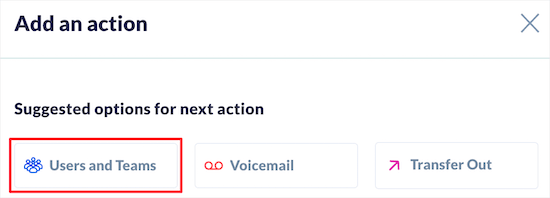
Em seguida, você pode escolher para quem a chamada tocará, como ela tocará, as configurações de ID do chamador e muito mais.
Basta selecionar as melhores opções para sua empresa e clicar no botão ‘Save & Continue’.
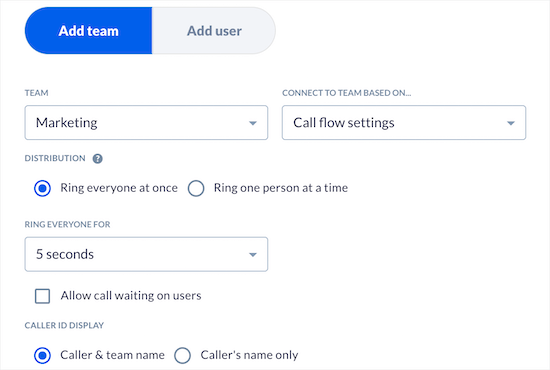
Você precisa seguir as mesmas etapas para todas as opções do menu de chamada que criou anteriormente.
Depois disso, você será levado de volta à tela principal do fluxo de chamadas, onde precisará clicar novamente no botão “Add action” (Adicionar ação) para concluir o fluxo de chamadas.
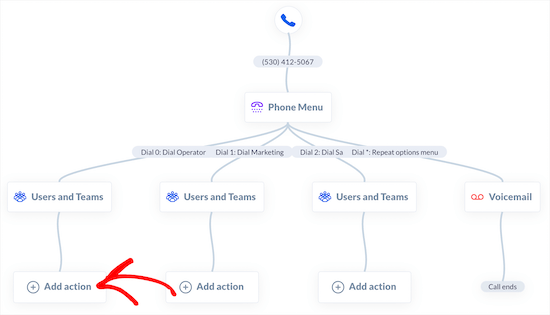
Em seguida, você terá várias opções para o que acontecerá se ninguém responder.
Selecionaremos a opção “Voicemail” para que os autores das chamadas possam deixar uma mensagem se ninguém atender o telefone.
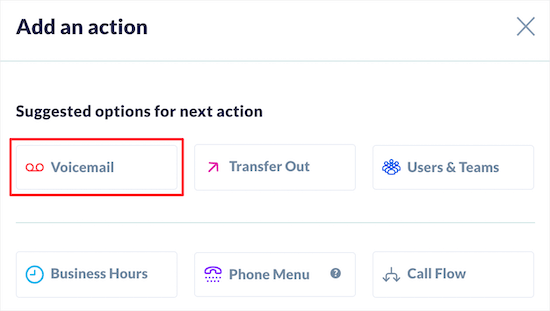
Na tela seguinte, você pode escolher a caixa postal e a mensagem do correio de voz.
Basta selecionar a equipe ou pessoa no menu suspenso “Voicemail Destination” e o departamento correto no menu suspenso “Team”.
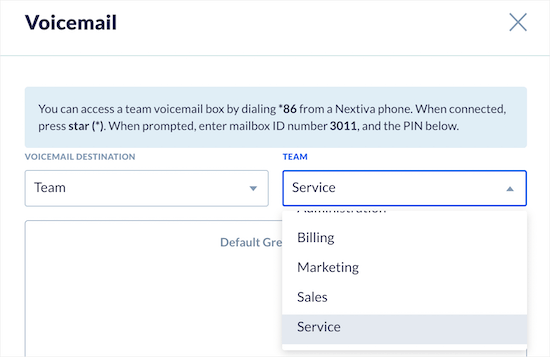
Em seguida, clique no botão “Save & Continue” (Salvar e continuar).
Depois disso, você precisa seguir as mesmas etapas para cada extensão.
Quando terminar, você verá “Call ends” no final de seus diferentes fluxos de chamada.
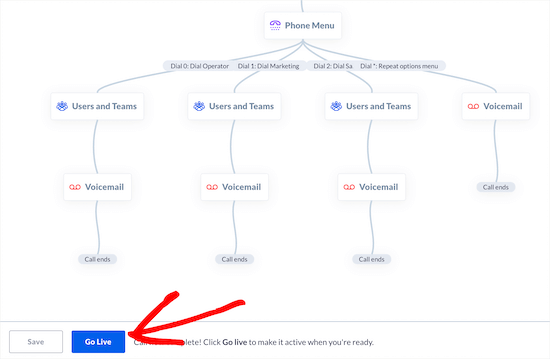
Em seguida, clique no botão “Go Live” na parte inferior da tela para ativar o fluxo de chamadas.
Certifique-se de testar o recurso de atendimento automático para garantir que a saudação e o encaminhamento de chamadas funcionem corretamente.
Além de todos os recursos avançados, o que mais gostamos no Nextiva é que ele permite que os membros da nossa equipe tenham um número de telefone comercial virtual para que possam receber chamadas apenas durante determinados horários sem perder a privacidade.
Adição de um botão Click to Call no WordPress
Agora que você configurou um sistema telefônico de atendimento automático, talvez queira adicionar um botão click-to-call ao seu site WordPress. Isso torna a chamada tão simples quanto clicar em um botão.
A primeira coisa que você precisa fazer é instalar e ativar o plug-in WP Call Button. Para obter mais detalhes, consulte nosso guia para iniciantes sobre como instalar um plug-in do WordPress.
Após a ativação, você precisa ir para Settings ” WP Call Button para configurar o plug-in.
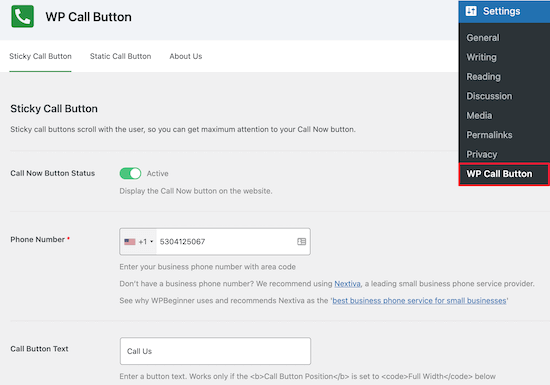
Nessa tela, você pode ativar o botão de chamada e adicionar seu número.
Em seguida, você pode personalizar a aparência do botão e adicionar um botão fixo que flutua na tela do seu site.
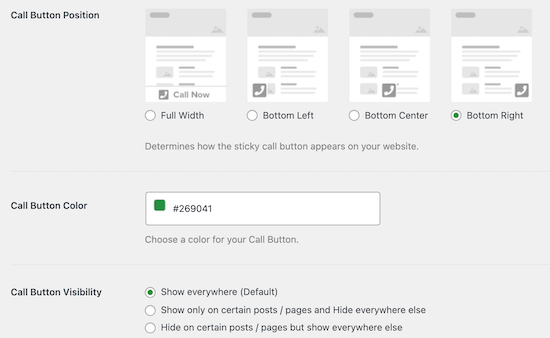
Você também tem controle sobre onde o botão é exibido e pode optar por mostrar ou ocultar o botão em determinados posts e páginas.
Se quiser ter mais controle sobre onde o botão é exibido, poderá exibi-lo manualmente. Para fazer isso, basta clicar na opção de menu “Static Call Button” (Botão de chamada estático).
Em seguida, você pode alterar as configurações do botão e copiar o shortcode para adicionar ao seu site.
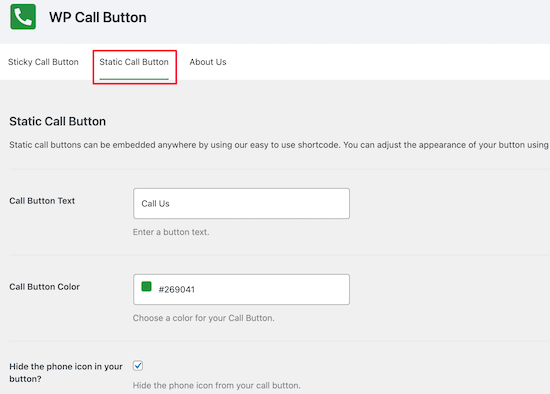
Após terminar de personalizar as configurações do plug-in, certifique-se de clicar no botão “Save Changes” (Salvar alterações).
Você também pode adicionar um botão fixo diretamente às suas páginas, posts e áreas de widget usando o bloco WP Call Button.
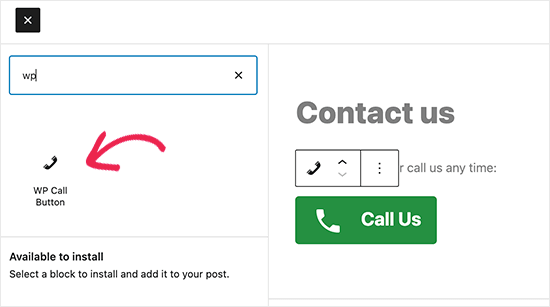
Nas configurações do bloco, você pode alterar as cores, o tamanho do texto, o alinhamento e mostrar ou ocultar o ícone do telefone.
Quando terminar, clique em “Update” (Atualizar) ou “Publish” (Publicar) para salvar suas alterações.
Agora, os visitantes verão o botão click-to-call ao vivo em seu site. Ao clicar no botão, eles serão direcionados para o seu sistema telefônico de atendimento automático.
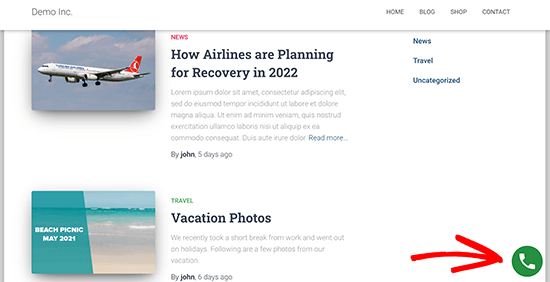
Para obter mais detalhes sobre a exibição de um botão click-to-call, consulte nosso guia sobre como adicionar um botão click-to-call no WordPress.
Além de um telefone comercial, recomendamos adicionar um formulário de contato e até mesmo um chat ao vivo ou um chatbot com IA para que os visitantes possam entrar em contato com você pelo método que preferirem.
Esperamos que este artigo tenha ajudado você a aprender como configurar um sistema telefônico de atendimento automático para o seu site WordPress. Talvez você também queira ver nosso guia sobre como escolher o melhor construtor de sites e nossas escolhas de especialistas sobre os melhores serviços de marketing por e-mail para pequenas empresas.
Se você gostou deste artigo, inscreva-se em nosso canal do YouTube para receber tutoriais em vídeo sobre o WordPress. Você também pode nos encontrar no Twitter e no Facebook.





Syed Balkhi says
Hey WPBeginner readers,
Did you know you can win exciting prizes by commenting on WPBeginner?
Every month, our top blog commenters will win HUGE rewards, including premium WordPress plugin licenses and cash prizes.
You can get more details about the contest from here.
Start sharing your thoughts below to stand a chance to win!